Převod DVD do WMV s Tipard DVD Ripper pro Mac
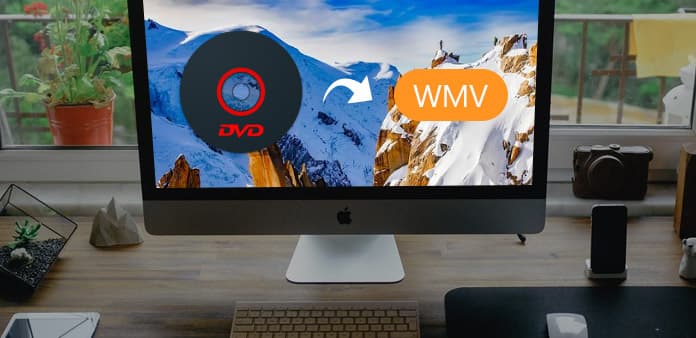
DVD Ripper pro Mac je vynikající Mac DVD to WMV nástroj.
Jak používat Tipard DVD Ripper pro Mac
Zaregistrujte a nainstalujte Tipard DVD Ripper pro Mac
Stáhněte a spusťte instalační soubor; po instalaci spusťte DVD Ripper pro Mac, poté zadejte své uživatelské jméno a správný registrační klíč a klikněte na tlačítko "Registrovat".

Vložte soubor DVD
Vložte disk DVD nebo složku, kterou chcete převést, klepnutím na tlačítko "Load DVD Rom" / "Načíst složku DVD" / "Načíst soubory IFO" v rozbalovací nabídce "Soubor" nebo klepněte na tlačítko "DVD Plus" v hlavním rozhraní.
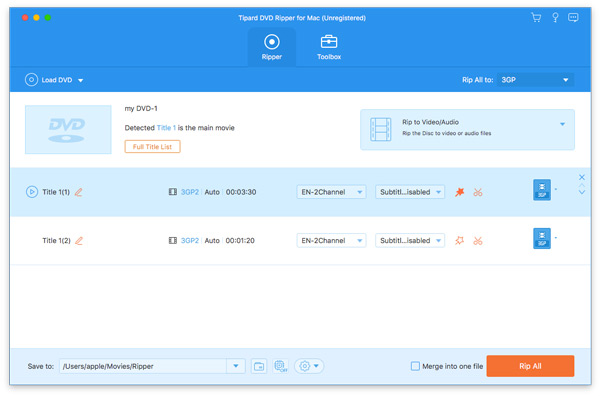
Zvolte výstupní formát WMV
Na základě formátů podporovaných vašimi přenosnými zařízeními můžete zvolit vhodný formát výstupu pro film ze sloupce "Profil" a nastavit cílovou složku sami. Také máte možnost zvolit preferovanou zvukovou stopu a titulky pro vaše video podle sebe.
Podrobnější nastavení videa a zvuku poskytuje tento Mac DVD Ripper, který můžete nastavit, jako je Video Encoder, Frame Rate, Resolution, Bitrate a Audio Encoder, Kanály, Bitrate, Sample Rate atd. nastavte své vlastní parametry a vyberte volbu Aspect Ratio. Dobře přizpůsobený profil lze snadno uložit jako "Uživatelem definovaný" pro pozdější použití.
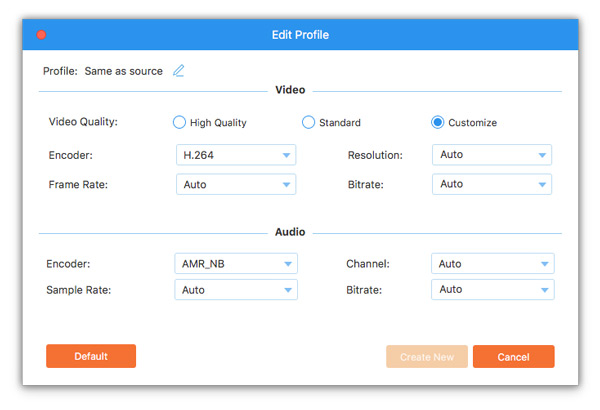
Zahájit konverzi
Klepnutím na tlačítko "převést" na začátek rozdělíte DVD na WMV na Mac.

- Líbí se vám tyto související články
- Jak kopírovat DVD s ruční brzdou

Jste schopni ripovat DVD s ruční brzdou, ale ne winx DVD Ripper.
- Jak převést DVD na HD video s 1080P

Bez winx DVD Ripper, můžete také převést DVD na HD video, jak chcete.



